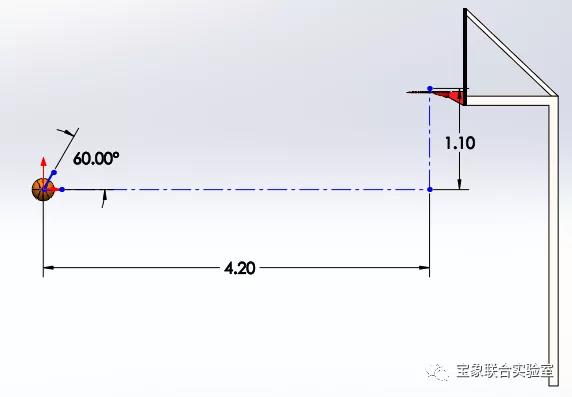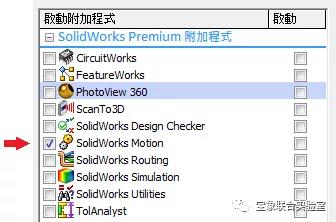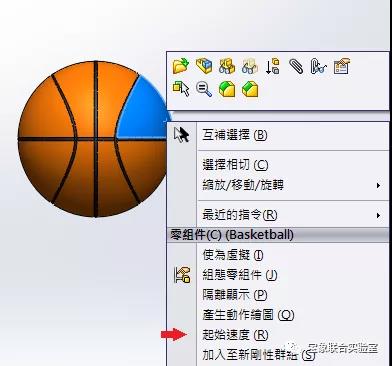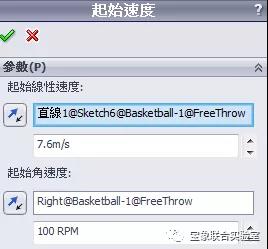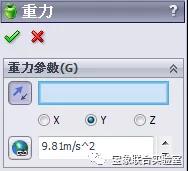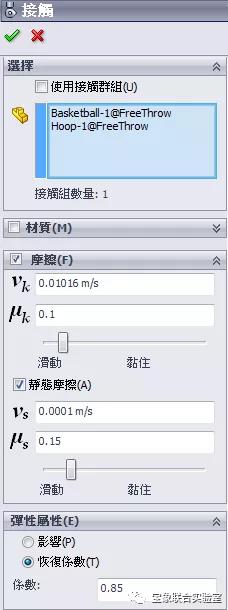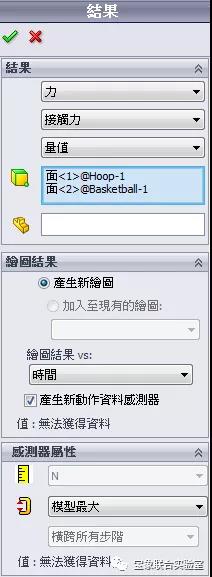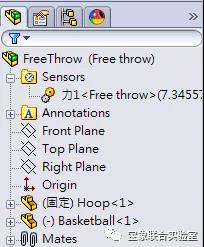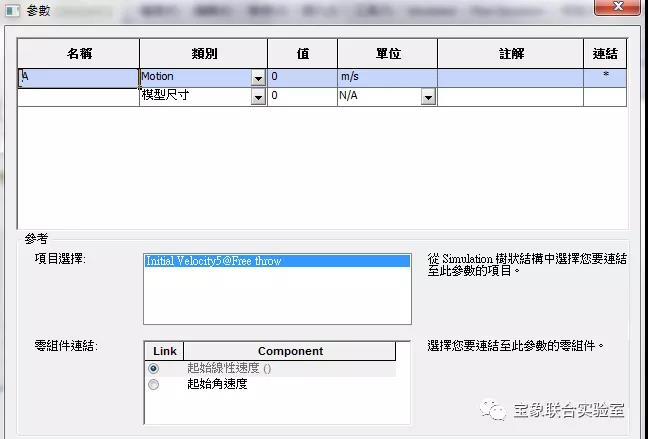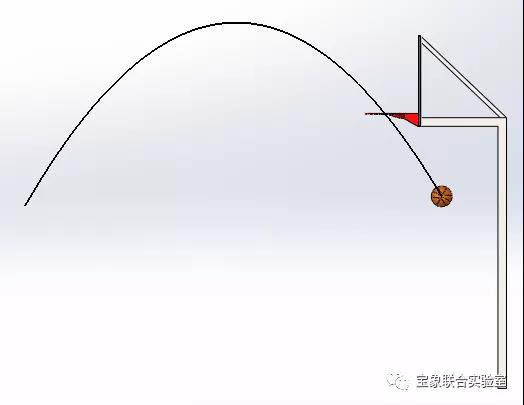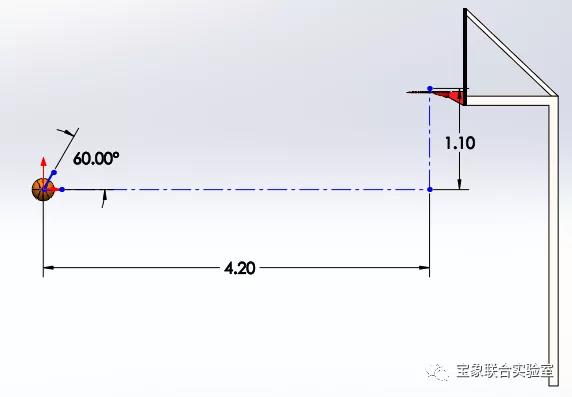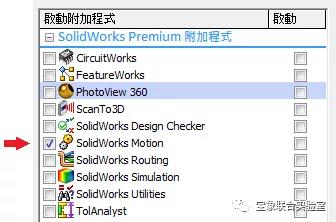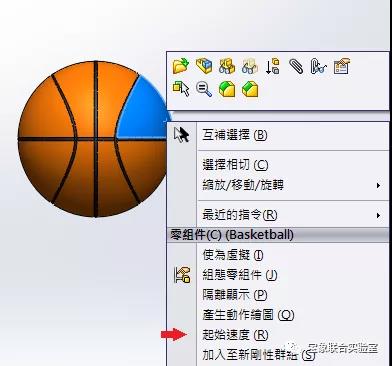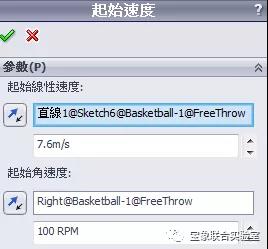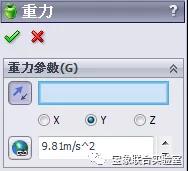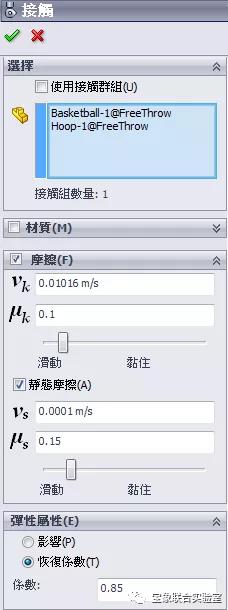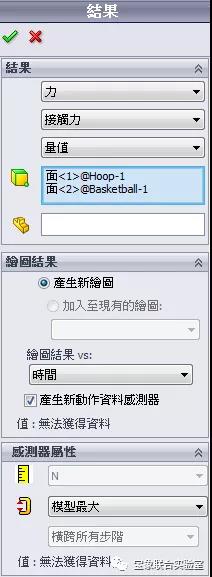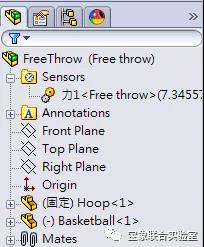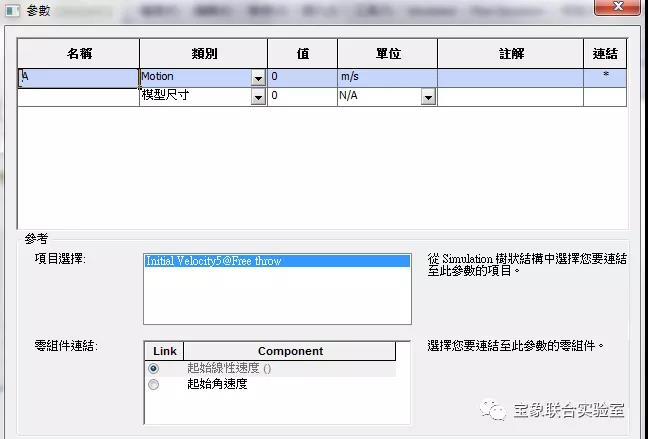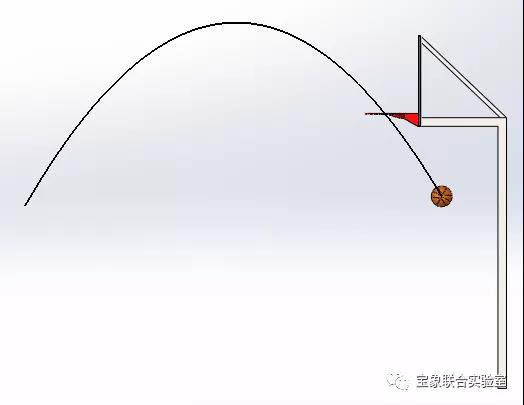日常生活常见的运动像是兵乓球、棒球或篮球等,球体的起始斜抛速度与初始角速度甚至是碰撞到物体后的运行轨迹,都将是球员得分的关键。而像这样的球体运行轨迹可透过SOLIDWORKS Motion来运算,达到精确的仿真及分析组合件的动作,并同时合并力、弹力、阻尼器、及摩擦的效果,最终得到物体运行轨迹与时间的动画呈现,藉此可直观化的判断运行轨迹是否是您要的。然而,多大的起始斜抛速度与初始角速度的物体运行轨迹才会达成您要的目标呢? 当然,除了以试误的方式慢慢找出,使用优化分析将更快速地帮您找出目标数值,并省去大量的试误时间。上述SOLIDWORKS Motion应用概念亦可套用在发射器上,如飞弹投射、投石机或甚至是愤怒鸟的打猪游戏,本次将介绍投篮空心得分的SOLIDWORKS Motion操作。一颗篮球距离篮框中心长4.2公尺、高1.1公尺,在60度仰角的状况下空心投进(图1, 图2),请问要施加多少起始线性速度才能达到呢? 这里我们先将SOLIDWORKS Motion附挂起来(图3),让动作分析功能启动。接着在画面的最下方”模型”列上右键单击并产生新的动作研究(图4),其命名为Free throw。在Free throw动作研究的接口下,对着篮球模型右键单击并选择”起始速度”选项(图5),沿着建置好的仰角60度直线设定7.6m/s的起始线性速度(图6),根据篮球模型的右平面设定100RPM的起始角速度。
除了起始线性速度和起始角速度,篮球也受了地心引力的影响,因此必须设定重力让物体呈现抛物线运动。在Free throw动作研究的接口下,选择”绿色苹果” (图7)设定-Y为重力方向(图8)。在尝试多组的起始线性速度来达到空心进篮的过程中,篮球必定有打板的机会,在此设置”接触”来模拟篮球碰撞篮板后的轨迹运行。在Free throw动作研究的界面下,选择”凸轮图形” (图7)设定篮球模型与蓝框模型有接触行为,碰撞后两物体摩擦与接触行为的相关系数如(图9)所示。接续将篮球打板的接触力输出,点选”XY图表” (图7)随意点选两模型的任意面并设置接触力(图10),勾选”产生新动作数据传感器”,选择”模型最大”作为篮球运行过程中所受的最大接触力当感测指标。传感器建立完成后,会显示在特征管理的Sensors文件夹下(图11)。上述动作研究的设定完成,下一步将结合优化分析,让软件快速帮我们找出空心进篮的起始线性速度。新增设计研究与新增动作研究的方式相同,在”模型”列上右键单击并产生新的设计研究(图4),变量视图里将变量参数加入(图12),并将图5和图6设置的篮球起始速度导入,点选起始线性速度后按确定(图13)。接着在设计研究的接口下,定义起始线性速度为在7.3m/s到7.6m/s之间(图14),每0.05m/s间距步阶,其优化目标是当篮球与篮框的接触力为0时达到空心进篮条件。由于设的变量是步阶范围,因此会计算7组起始线性速度,各别是7.3m/s、7.35m/s、7.4m/s、7.45m/s、7.5m/s、7.55m/s和7.6m/s。完成设计研究的设定后即可执行分析(图15)。
计算完毕后,可在设计研究接口的结果视图检视优化方案(图16),篮球在起始线性速度7.45m/s时的运行轨迹不与任何物体有接触行为,即空心进篮。另外,若在(图10)步骤设立一组追踪路径,亦可看到篮球运行的轨迹(图17)。